 搜索关键词…
搜索关键词…
 搜索关键词…
搜索关键词…
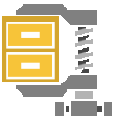
WinZip适用于个人使用和商业环境,提供高质量的文件压缩和解压缩服务,支持ZIP、RAR、7Z、TAR和GZ等多种压缩格式,采用 AES-256加密技术,支持密码保护功能,确保文件在压缩和传输过程中得到保护,支持 RTF、CSV、TXT、INI、INF、BAT、JS、LOG、XML、CSS、JAVA、CS、H、M、CPP、C、SQL、PROPERTIES等文本文件格式。
WinZip官网
https://www.winzip.com
1、下载并安装WinZip,完成后打开软件,子啊首页界面点击内部存储的选项
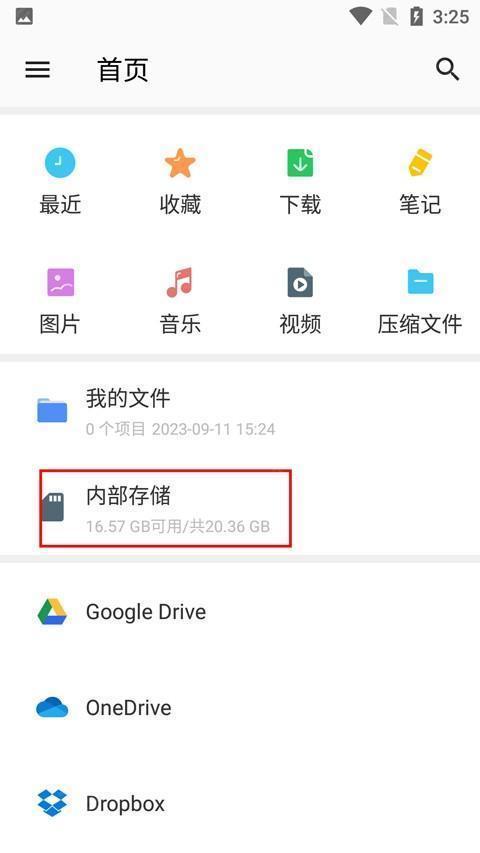
2、在内存界面中,点击勾选需要压缩的文件
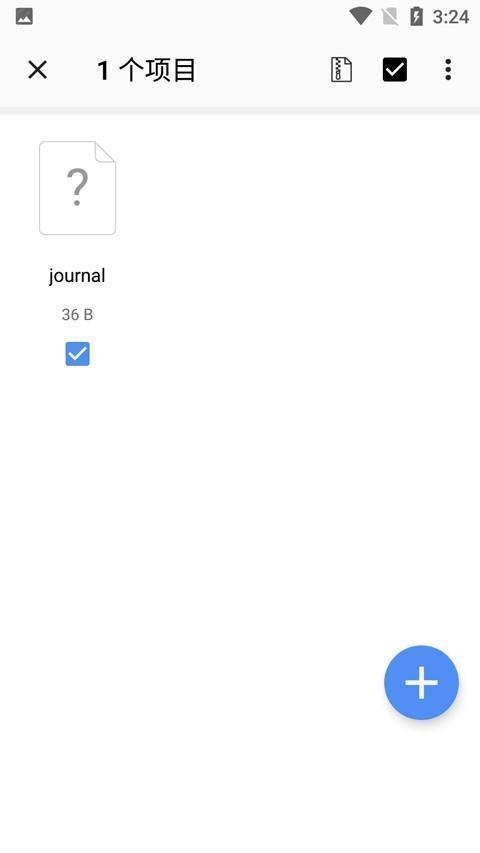
3、勾选好需要压缩的文件后,点击右上角的压缩图标
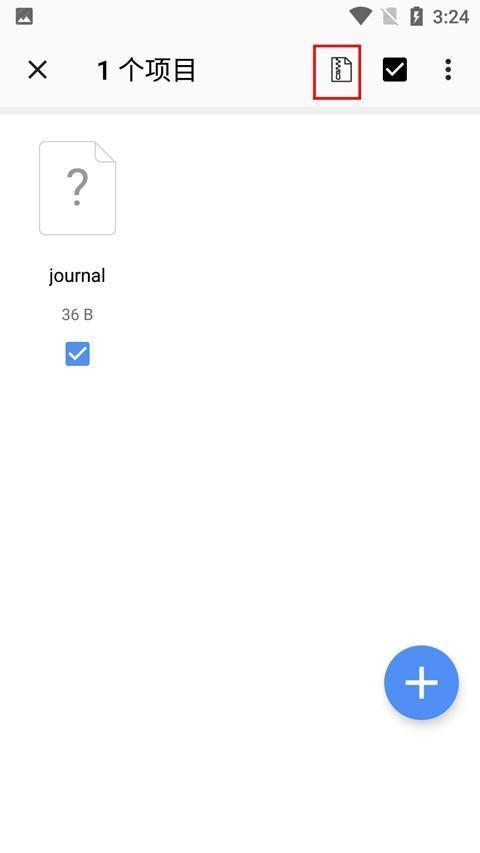
4、选择内存如若右上角的压缩按钮为灰色,则说面需要压缩的文件没有选择目标目录
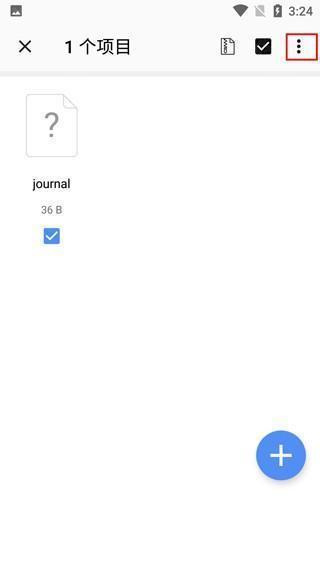
5、将要压缩的文件选择要压缩的文件夹
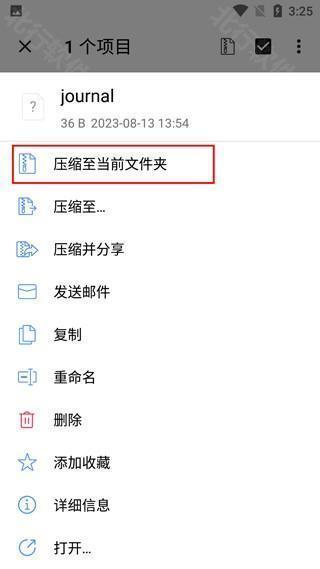
6、在弹出的选项框中,创建名称后点击右下角的确定选项
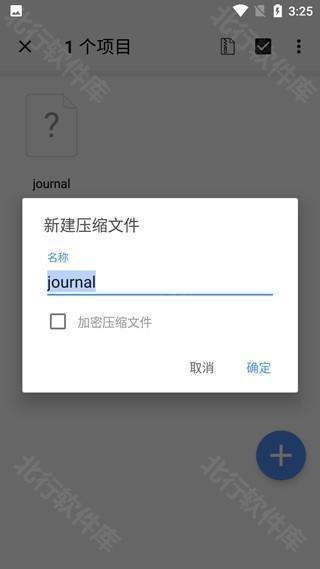
1.打开WinZip,选择要解压文件,点击压缩的文件,点击解压符号
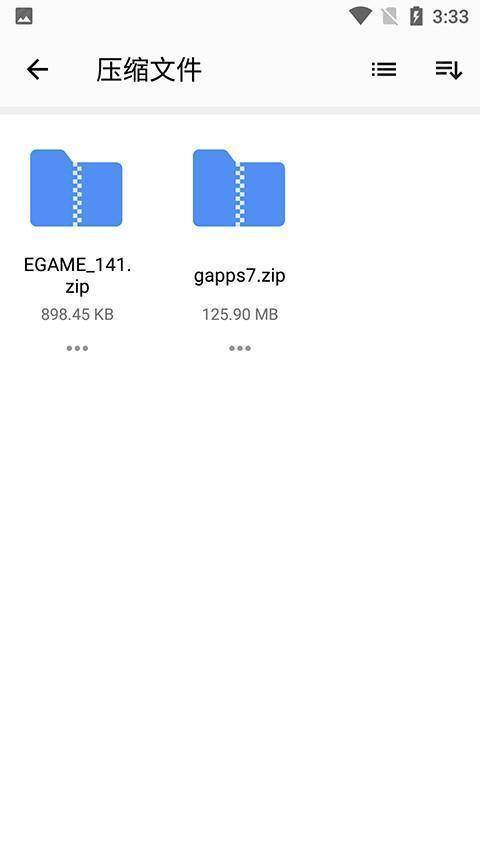
2.选择一个目录,例如我的文件,点击解压到这里
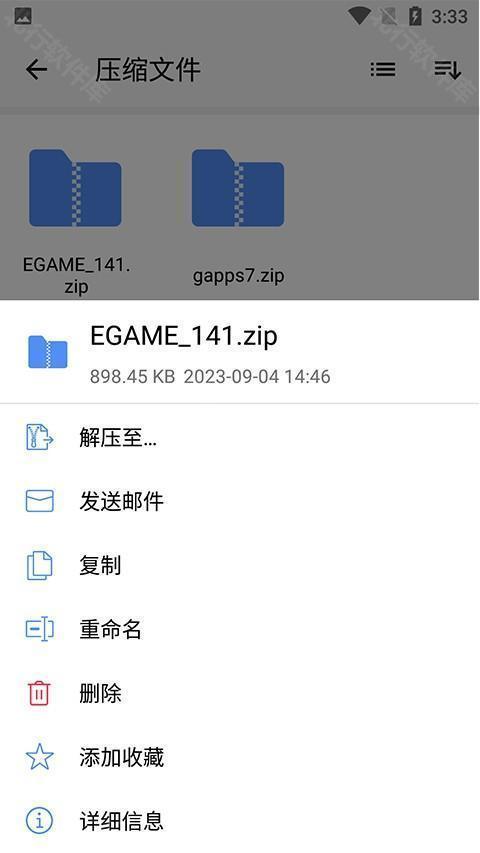
3.然后软件将会把文件解压到对应文件夹
包括 :.doc,.docx,.xls,.xlsx,.ppt,.pptx,.pages,.numbers,.key,.rtf,.pdf,.jpg,.png,.bmp,.gif,.tif等。
Q1:我使用WinZip用密码保护文件夹,但文件列表仍然可以查看,为什么?
A1:即使文件或文件夹被加密,仍然可以查看文件名(但不是文件内容)。因此,我们建议您避免在文件或文件夹名称中使用机密信息。例如,避免在文件或文件夹名称中使用帐号或ID号(例如社会保险号)。
Q2:我使用WinZip压缩JPEG,但大小没有太大的变化,为什么?
A2:为了尽可能多地压缩图片,而不损失任何照片质量,请在应用设置中选择Zipx(最佳方法)。此压缩方法检查每个文件,并选择最可能提供最佳压缩结果的压缩选项。
1.支持解压缩RAR、7Z和Zipx文件,解压缩加密的7Z和Zipx文件。
2.查看Zipx、7Z和RAR文件的内容,提供即时访问“邮编及电子邮件”功能。
3.支持多种文件格式,并支持与其他应用程序的集成,多种文件格式的查看功能。
4.支持JPG、JPEG、PNG、BMP、GIF等格式的照片和图像。
v7.1.1版本
修复了 WinZip 从后台重新打开时崩溃的问题。